Comment obtenir le curseur et le pointeur de la souris Mac sur Windows 11/10
Lorsqu'il s'agit de choisir un ordinateur, choisir un Mac ou un ordinateur exécutant le système d' exploitation Windows(Windows OS) est écrasant. Windows et Mac ont tous deux leurs propres avantages et inconvénients, faisant des choix viables. Alors que Windows est populaire et connu pour ses excellentes performances à un prix abordable, Mac est connu pour son design élégant.
Si vous n'êtes pas satisfait de l' interface utilisateur de Windows , il existe de nombreuses options de personnalisation pour améliorer les visuels de votre ordinateur. L'un des moyens viables de rendre votre bureau ennuyeux attrayant visuellement consiste à utiliser un tas de curseurs de souris colorés.
Obtenez(Get Mac Mouse) le curseur de la souris Mac sur Windows 11/10
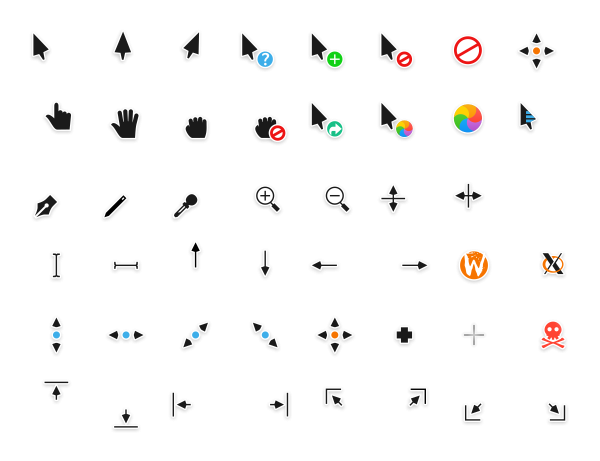
Si vous avez déjà utilisé Mac , vous savez peut-être que Mac se concentre principalement sur l'esthétique. Mac a un tas de malédictions de souris colorées et animées qui donneront à votre système un aspect unique. Si vous souhaitez vous débarrasser de l'ancien curseur de souris par défaut et souhaitez personnaliser votre Windows avec un curseur de souris de style Mac , vous êtes au bon endroit.
Le pack de curseurs de style Mac pour (Mac-style)Windows donne un look rafraîchi à votre ordinateur portable Windows avec un tas de curseurs de souris colorés et un clavier réactif. De plus, les animations de curseur du curseur de style Mac sont assez cool comme celles du pointeur de souris Windows(Windows Mouse Pointer) par défaut . Le curseur de style Mac est pris en charge par les versions (Mac-style)Windows 32 bits et 64 bits . Dans cet article, nous expliquons comment obtenir le curseur ou le pointeur de la souris(Mouse) de style Mac sous (Mac)Windows 11/10 à l'aide du curseur de la souris Capitaine .
Pour obtenir le curseur de la souris Mac sur (Mac)Windows 11/10 , suivez ces étapes :
- Téléchargez(Download) le pack de curseurs depuis Github .
- Extrayez le contenu et placez-le quelque part.
- Double-cliquez sur Installer.
- Recherchez Panneau(Control Panel) de configuration dans la zone de recherche de la barre des tâches.
- Cliquez(Click) sur le résultat de recherche individuel.
- Allez dans Mouse > Pointers .
- Sélectionnez les curseurs Capitaine(Capitaine cursors) dans la liste déroulante Schéma .(Scheme)
- Cliquez sur le bouton OK .
Voyons ces étapes en détail.
Pour commencer, téléchargez le pack de curseurs de souris de style Mac pour Windows 11/10 à partir de Github. Le téléchargement est un thème x-cursor inspiré de macOS.
Une fois cela fait, ouvrez le dossier téléchargé et faites un clic droit sur le dossier RAR . Cliquez sur (Click) Extraire les fichiers(Extract files) dans le menu déroulant.
Dans le dossier extrait, double-cliquez sur le fichier d' installation(Install) pour obtenir le package de curseur sur votre système.
Une fois l'installation terminée, accédez au Panneau de configuration.(Control Panel.)
Cliquez sur l' option Souris(Mouse option) et accédez à l'onglet Pointeurs(Pointers) dans la fenêtre Propriétés de la souris .(Mouse Properties)
Cliquez sur l'option Schéma(Scheme) et choisissez Curseurs Capitaine(Capitaine cursors) dans le menu déroulant.
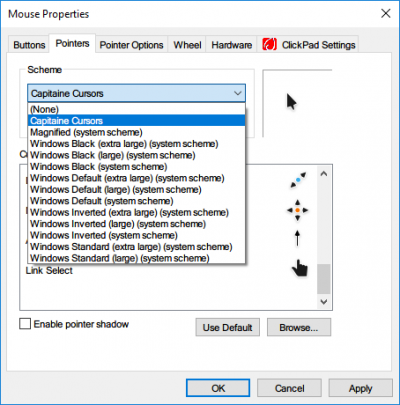
Cliquez sur OK pour appliquer les modifications.
Cela changera l'ensemble du schéma du curseur de la souris pour Windows .
Comment obtenir mon curseur Mac sur (Mac)Windows ?
Pour obtenir un curseur Mac sous (Mac)Windows , vous devez télécharger et installer un pack de curseurs à partir de n'importe quelle ressource tierce. Sinon, vous ne trouverez aucun curseur de type Mac intégré sur votre ordinateur (Mac-like)Windows 11/10. Une fois le téléchargement et l'installation terminés, vous pouvez ouvrir le paramètre Souris(Mouse) dans le Panneau(Control Panel) de configuration pour modifier le schéma.
Comment faire ressembler mon curseur à un Mac ?
Pour que votre curseur ressemble à un Mac , vous devez télécharger les curseurs Capitaine depuis (Capitaine)Github . Le guide d'installation complet est mentionné dans cet article. Vous pouvez suivre toutes les étapes pour transformer votre curseur Windows 11/10 en un curseur de type Mac en quelques instants.
Comment obtenir un curseur personnalisé sur Windows 11/10 ?
Il existe de nombreuses sources pour télécharger un curseur personnalisé sur un PC Windows 11/10Cependant, Github , DevianArt , etc., sont parmi les meilleurs endroits fiables à partir desquels vous pouvez télécharger un curseur personnalisé pour votre PC Windows 11/10Si vous ne connaissez pas le processus d'installation, vous pouvez suivre le guide susmentionné.
Faites-nous savoir si vous aimez utiliser ce nouveau schéma.(Let us know if you like using this new scheme.)
Lire(Read) : Comment faire ressembler Windows à Mac .
Related posts
Comment prendre une capture d'écran avec Mouse Pointer and Cursor incluse
Penattention est un Mouse Pointer and Cursor Highlighter gratuit pour Windows
Hide mouse cursor & pointer sur Windows en utilisant AutoHideMouseCursor
Change Mouse Cursor Thickness & Blinking Rate à Windows 10
Comment restreindre Mouse Cursor à une partie spécifique de l'écran Windows 10
Create Curseur animé pour Windows 10 avec AniTuner
Comment transférer des fichiers et des données de Windows PC en Mac
12 Ways à Fix Mac Cursor Disappears
Comment changer le curseur sur Windows 10
Comment installer Windows 11 sur Mac en utilisant Parallels Desktop
Get Mac font pour Windows en utilisant MacType or GDIPP
Comment remapper Mac keyboard pour Windows 10
Comment déplacer le Mouse Cursor en utilisant Keyboard avec NeatMouse
Vous synchronisez déjà ce compte - OneDrive pour Mac error
Microsoft Edge pour Mac accidents, ne fonctionne pas et ne pose aucun problème
Cursor saute ou se déplace au hasard en tapant en Windows 11/10
Please Format Le USB drive en tant que célibataire FAT partition: Boot Camp Assistant
Mouse pointer or cursor disappears ou disparu sur Windows 11/10
Comment désactiver Outlook Reminders and Reminder Sound sur Mac
3 Ways Pour changer Cursor Thickness dans Windows 10
